TruDirect kullanıcı elle yapılan
- TruDirect nasıl kullanılır
- TruDirect kurulumundan önce
- TruDirect Kurulumu
- TruDirect’i Başlatma
- TruDirect Ekspres modunun kullanımı
- TruDirect Manuel modunun kullanımı
- TruDirect için kolay kontroller
TruDirect nasıl kullanılır
- TruDirect’i çalıştırmadan önce Video/Audio cşhazınızı bilgisayarınıza bağlayın.
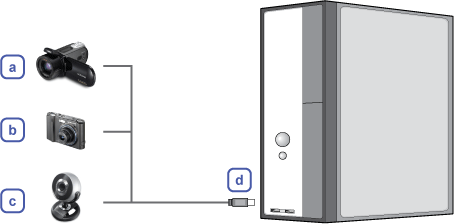
- Video kamera
- Djital kamera
- Webcam
- IEEE 1394/USB Kompozit
- Windows Masaüstü’nde TruDirect Program Kısayolunu tıklatın.

- Canlı Video, Fotoğraf Dosyaları, Video Dosyalarından DVD hazırlayın.
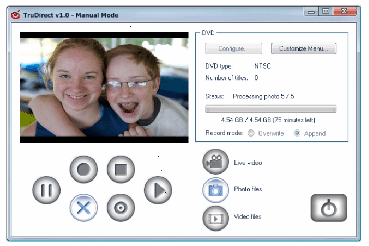
- DVD player veya PC’nizde TruDirect ile hazırlanmış DVD’leri izleyin.
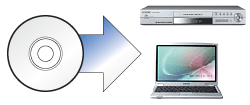
TruDirect kurulumundan önce
Gerekli PC yazılımı
- Windows 2000(Service pack 4), Windows XP(Home, Professional & Professional MCE), Windows Vista(Basic, Business, Premium, Enterprise & Ultimate), Windows 7 (Home Premium, Professional, Ultimate)
- Microsoft DirectX 9.0 veya üzeri
Gerekli PC donanımı
- İŞLEMCİ: Pentium4 2.0GHz veya üzeri (Windows 2000/XP), Core2Duo 1.8GHz veya üzeri (Windows Vista/7)
- Bellek: 512 MB veya üstü (Windows 2000/XP), 1 GB veya üstü (Windows Vista/7)
- Sabit disk : Program kurulumu için 60MB veya üstü
- Ekran Kartı : DirectX 9.0 uyumlu ekran kartı(Windows Vista/7 128MB veya üstü)
- ODD : SAMSUNG TruDirect™ Sürücü (Harici olan tiplerde, USB 2.0 Arabirim)
- AV PORT : IEEE 1394, USB 2.0 ve Kompozit bağlantı
PC Giriş Kaynak destekli
- Video/Audio
- PC Arabirim destekli : IEEE 1394, USB2.0, Kompozit veya Video Yakalama Kartı.
- Desteklenen cihazlar : Video kamera, TV, Set Top Box(STB), VCR, Dijital Kamera, Webcam
- Fotoğraf
- PC Arabirim destekli : USB 2.0
- Cihazlar desteklenir: Dijital Kamera, Video Kamera, Memory stick (Bütük kapasiteli bellek cihazı)
- Video/Fotoğraf dosyası
- Kullanıcı tarafındna oluşturulan veya internetten indirilmiş video/fotoğraf dosyası.
Not
TruDirect Microsoft Windows OS tabanlı DVD Kayıt programıdır. PC’de izleyebildiğiniz her tür video dosyasını kaydedebilir (örn. Windows Media Player).(Eğer video dosyasını izleyebiliyorsanız, doğru yazılım CODEC’i PC’nizde yüklüdür, aksi takdirde yazılım CODEC’ini kurmanız gerekir.)
Desteklenen ortam biçimleri
- DVD-R, -R DL, -RW, +R, +R DL, +RW ve RAM ortam. (8cm disk dahil)
Desteklenen dosya biçimleri
- DVD-Video uyumlu video
- DVD-Video uyumlu foto DVD
- DVD-Video uyumlu multimedya dosya
- Video veya fotoğraf dosyası ile ilişkili veri dosyası
TruDirect Kurulumu
- "TruDirect Kur" seçin.
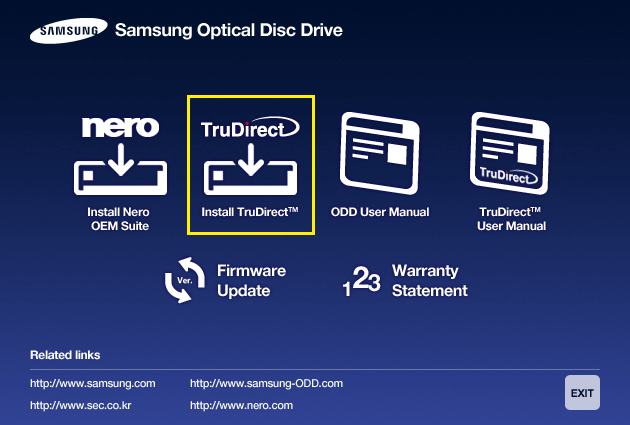
- TruDirect kurulum sihirbazı belirirse, [İleri] düğmesine tıklayın.
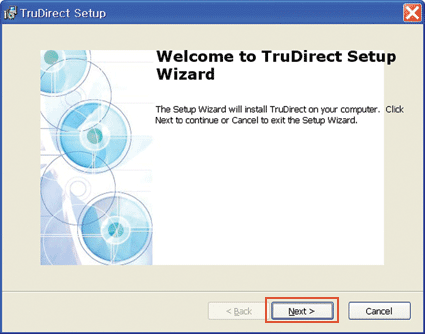
- Kurulum için hazır olduğunuzda, [Kur] düğmesine tıklayın.
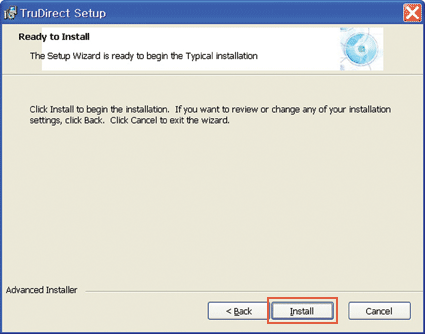
- TruDirect kurulumu devam ediyor.
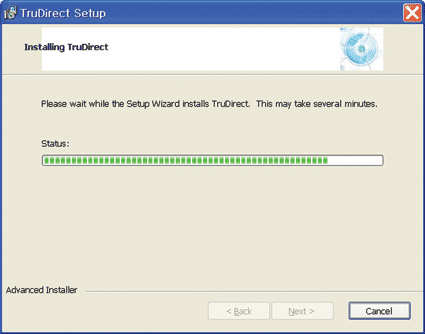
- TruDirect kurulumu tamamlandığında, [Bitir] düğmesine tıklayın.
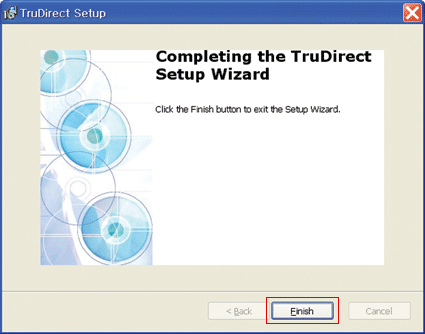
Not
TruDirect uygulamasının kurulması için, kurulum yöneticisi Optik Disk Sürücünün sertifikasyonunu belirler.Eğer sertifikalı bir sürücü ise, kurulum yöneticisi TruDirect kurulumuna devam eder Aksi takdirde, kurulum yöneticisi bir hata mesajı verir ve kurulumu durdurur.
TruDirect’i Başlatma
TruDirect’i Başlatma
TruDirect’i başlatmak ve kullanmak için üç metot vardır.
- Arka plan veya başlat menüsündeki TruDirect kısayoluna tıklamak.
- OS arama penceresi uygulama listesinden TruDirect seçmek.
- Sürücünün önündeki TruDirect fonksiyon düğmesine basmak.
( Sadece TruDirect fonksiyon düğmesi olan sürücüler için geçerlidir )
Manuel mod ve Ekspres mod
Kullanıcı, arzu ettiği müdahale etme seviyesine bağlı olarak, TruDirect’i Manuel Modda veya Ekspres modda çalıştırabilir.
- Hızlı Mod: TruDirect fonksiyon düğmesine basıldığında (Sadece TruDirect fonksiyon düğmesi olan sürücüler için geçerlidir) veya açılır penceredeki bazı düğmeler tıklatıldığında hızla bir DVD yaratır.
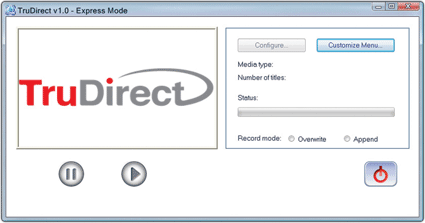
- Manuel Mod:Kullanılabilir seçenekleri doğrudan seçerek DVD hazırlar.
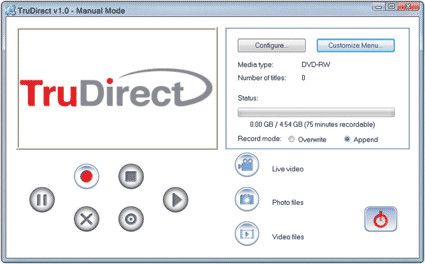
TruDirect Ekspres modunun kullanımı
TruDirect ekspres modu
Bilgisayara destekleyici bir video cihazı bağladıktan sonra sürücünün ön panelinde bulunan TruDirect fonksiyon düğmesini tıklatarak Hızlı modu seçin. (Sadece TruDirect fonksiyon düğmesi olan sürücüler için geçerlidir) Ayrıca, Çalışma Modunu Seçin iletişim kutusundaki Hızlı mod düğmesini tıklatarak da hızlı modu seçebilirsiniz.
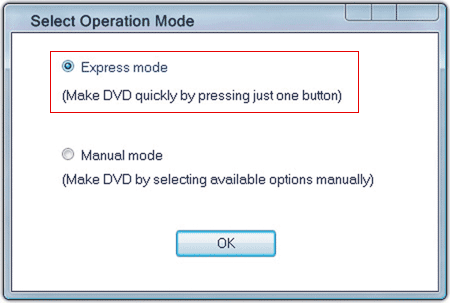
Canlı Video kaynağından (Akan görüntü – DV video kamera, Web kamera vs) DVD hazırlama.
- Eğer canlı video cihazı algılanırsa, cihaz seçim kutusunda video önizleme otomatik olarak görüntülenir.
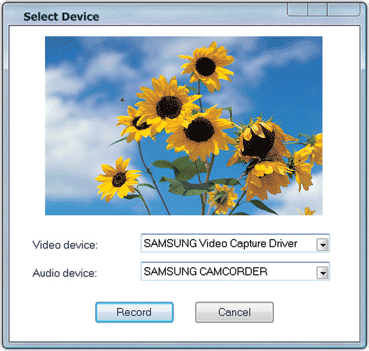
- Eğer kayıt düğmesine basarsanız, kayıt başlar ve video ana ekranda gösterilir.
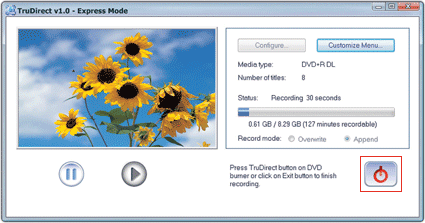
- Kaydır durdur düğmesine bastığınızda, Başlık Metni gir penceresi görüntülenir.
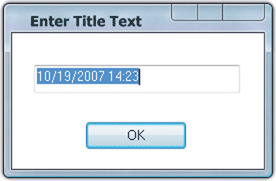
- Metni değiştitdikten sonra [Tamam] düğmesine basarak kaydı durdurun ve tamamlayın. Kaydı tamamladıktan sonra, TruDirect sürücüsü ortamı çıkartır.
Fotoğraf dosyasından DVD hazırlama
- Portatif bellek aygıtında fotoğraf dosyaları algılanırsa, Fotoğrafları Seç iletişim kutusunda fotoğrafların küçük resimleri gösterilir.

- Kaydetmek için en az 5 fotoğraf seçin ve bir başlık girin.
- Kaydı başlatmak için aç düğmesine tıklayın.
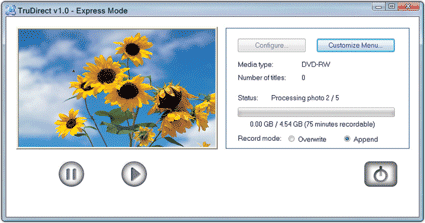
- Kayıt tamamlandıktan sonra, TruDirect sürücüsü ortamı çıkartır.
Video dosyasından DVD hazırlama
- Algılanan video dosyasının kaynağı sabit diskli video kamera veya dijital kamera gibi yüksek kapasiteli depolama cihazı ise, Video Seç iletişim kutusunda video listesi gösterilir.

- Kaydedilecek video dosyalarını seçin.
- Not
Seçilen dosyanın süresi kaydedilebilir süreden uzunsa, çözünürlüğü düşürün (HQ,SP,LP) veya başka bir disk takın.
- Not
- [Aç] düğmesine tıklarsanız, seçilen video dosyaları otomatik olarak ana ekranda oynatılır ve kayıt başlar.
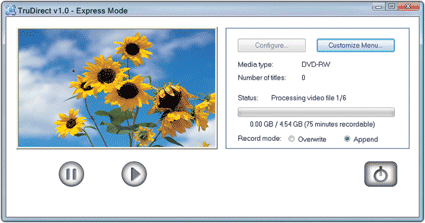
- Kayıt tamamlandıktan sonra, TruDirect sürücüsü ortamı çıkartır.
- Not
DVD, seçilen video dosyası kaydının tam dönüşümü amacıyla -> hazırlanır.Kayıt tamamlandıktan sonra disk otomatik olarak çıkartılır. Lütfen tamamlanmasını bekleyin.
- Not
TruDirect Manuel modunun kullanımı
TruDirect manuel modu
Canlı videodan (Akan görüntü – DV video kamera, Web kamera vs) DVD hazırlama.
- TruDirect başladığında ana ekran görüntülenir.
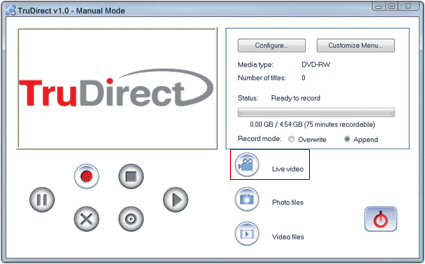
- Kullanıcının PC’sine bir video cihazı bağlayın.
- Ana ekranda canlı video düğmesine tıklayın.
- Kayıt yapılacak video ve ses cihazını kontrol edin ve [Tamam] düğmesin tıklayın.
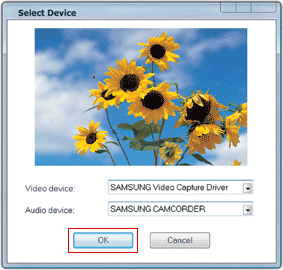
- DVD kaydetmek için kaydı başlat düğmesine tıklayın.
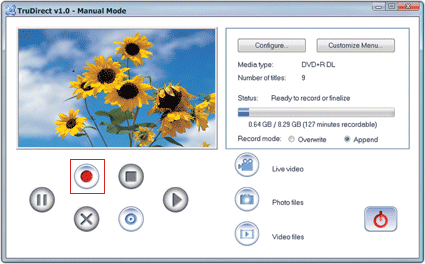
- Kaydı durdur düğmesine tıkladığınızda, başlık giriş penceresi görüntülenir, bir başlık girin ve [Tamam]düğmesine tıklayın.
- Kayıt tamamlama düğmesi kullanılabilir durumdaysa ve kayıt tamamlama hazır ise, kayıt tamamlama düğmesine tıklayın. DVD kaydının tamamlanmasından sonra, DVD otomatik olarak çıkartılır.
- TruDirect’den çıkmak için [Bitir] düğmesine tıklayın.
Fotoğraf dosyasından DVD hazırlama
- TruDirect başladığında ana ekran görüntülenir.
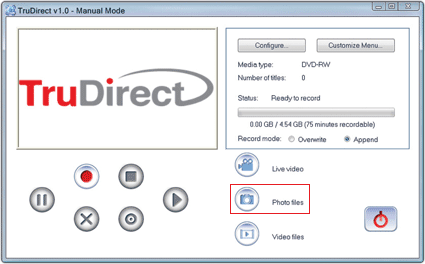
- Kullanıcının PC’sine fotoğraf dosyası kaynağı bağlayın veya kullanıcının PC’sinin sabit diskinden fotoğraf dosyası seçin.
- Fotoğrafları Seç iletişim kutusunu görüntülemek için ana ekranda Fotoğraf Dosyaları üstüne tıklayın.

- Kaydetmek için en az 5 fotoğraf seçin ve bir başlık girin.
- Kaydı başlatmak için aç düğmesine tıklayın.
- Kayıt tamamlandıysa ve DVD çıkartılmak için hazırsa, kayıt tamamlama düğmesine tıklayın.
- TruDirect’den çıkmak için [Bitir] düğmesine tıklayın.
Video dosyasından DVD hazırlama
- TruDirect başladığında ana ekran görüntülenir.
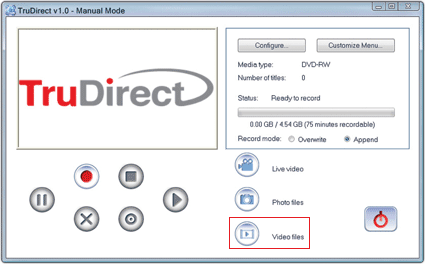
- Seçim iletişim kutusunu görüntülemek için kullanıcının PC’sine video dosyası kaynağı bağlayın veya kullanıcının PC’sinin sabit diskinden video dosyası seçin.

- Kayıt modunu seçin; toplu halde veya eğer video dosyası MPEG-2 dosya ise interaktif (izleme için).
- Kaydedilecek video dosyalarını seçin.
- Kaydı başlatmak için aç düğmesine tıklayın. Video interkatif olarak kaydedildiğinde, ana pencerede video önizleme gerçekleşir ve DVD kaydı kaydı başlat düğmesine tıklanmasıyla başlar.
- Kaydı durdur düğmesine tıkladığınızda, başlık giriş penceresi görüntülenir, bir başlık girin ve [Tamam] düğmesine tıklayın.
- Toplu halde seçildiğinde, seçilen video dosyasının kaydı tamamlanana kadar devam eder. Lütfen kayıt tamamlanana kadar bekleyin.
- Not
Seçilen dosyanın süresi kaydedilebilir süreden uzunsa, çözünürlüğü düşürün (HQ,SP,LP) veya başka bir disk takın.
- Not
- Kayıt tamamlandığında kayıt tamamlama düğmesine tıklayın ve DVD kayıt tamamlandığında çıkartılacaktır.
- TruDirect’den çıkmak için [Bitir] düğmesine tıklayın.
TruDirect için kolay kontroller
- TruDirect™ Yazılımı DVD Yazıcı içinde çalışmaz.
TruDirect™ Yazılımı Samsung TruDirect™ Optik Disk Sürücü ile haberleşerek çalışır. TruDirect™ sürücünün bağlı olup olmadığını kontrol edin. - TruDirect™ ile bilgisayarda izlenemeyen bir video dosyasını kaydetmek mümkün müdür?
Bilgisayarın gösteremeyeceği bir video dosyasını kaydetmek imkansızdır. Doğru codec veya kod çözücüyü kurduktan sonra Windows Media Player ile dosyayı izleyebildiğinizi doğrulayın ve daha sonra TruDirect™ ile kaydedin. - Video dosyası PC’de normal olarak izlenebilmesine rağmen TruDirect™ ile kayıt yapmak mümkün olmuyor.
Bazı CODEC’ler özel yazılımlar ile çalışır. Bu gibi durumlarda, TruDirect™ tarafından desteklenmeyebilir Sadece sertifikalı CODEC kullanılması önerilir. Bazı sertifikasız CODEC'ler PC’nin dengesiz çalışmasına sebep olabilir. - WHangi tip video dosyaları İnteraktif Modda hangi tip video dosyaları Toplu Halde Modunda kaydedilir.
Hangi tür video dosyaları 'tüm videoları kaydederken’ mevcut ekranı gösterir?
TruDirect™ 1.0’da sadece standart MPEG-2 video dosyası İnteraktif Modda kaydedilebilir. Toplu halde kayıt modunda kaydedilen videoyu göstermeden hızlı bir şekilde kaydeder. Diğer tüm video dosyaları toplu halde modunda kaydedilebilir. - DV video kamera (Kasetli tip) TruDirect™ ile nasıl kullanılır?
DV video kameradan kayıt yapabilmek için video kamera kullanıcının PC’sinde IEEE 1394 (FireWire) porta takılı olmalıdır. Video kamerayı PC’ye bağladıktan sonra TruDirect™ çalıştırın. (PC’de IEEE 1394 port yoksa, harici/dahili DV yakalama kartı gereklidir.) Bazı video kameralar USB bağlantı ve IEEE 1394 bağlantısını aynı anda desteklemektedir. - Video kamera, web kamera ve dijital kamera USB bağlantısını nasıl kullanırsınız?
Yukarıdaki cihazlardan TruDirect™ ile video/fotoğraf kaydetmek için cihazı PC’nin USB portuna takın (1.1 veya 2.0 : USB 2.0 bağlantısı daha hızlı veri iletimi sağlar.). Bazı cihazlar doğru USB sürücü gerektirebilir. Bu durumda, cihazla birlikte verilmiş olan sürücüyü veya üreticinin web sitesinden edineceğiniz daha yeni sürüm sürücüyü kurun.- Not
Microsoft Windows OS cihazı tanımazsa, TruDirect™ ile kullanılması mümkün değildir OS cihazı tanımadıysa, doğru sürücü dosyasını yükleyin.
- Not
- TruDirect™ ile harici cihaz bağlanarak hazırlanan DVD’de ses yok.
Cihazı bağladığınızda, seçim penceresinde doğru video/ses cihazının seçilmiş olduğundan emin olun. Aksi takdirde, orijinal ses kaynağının doğru kaydedildiğinden emin olun. - Fotoğraf slayt gösterisi normal çalışmıyor.
Bazı durumlarda TruDirect™ ile hazırlanmış olan fotoğraf slayt gösterilerinde DVD zamanlayıcı mantığı bazı yazılımlarda doğru olarak çalışmamaktadır. Bu gibi durumlarda, sonraki fotoğrafa geçmek için düğmeye basın veya devam’a tıklayın. - TruDirect™ ile kayıt sırasında ‘Yazma hatası’ oluştu.
Diskin çizilmiş, kırık veya kirli olup olmadığını kontrol edin. DVD kaydı sırasında PC tabanlı başka bir programa erişildiğinde hata oluşabilir. - TruDirect™ ile hazırlanmış DVD DVD player ile izlenemiyor.
DVD playerınızın DVD ortam tiplerini (±R, ±RW, ±R DL Layer, RAM ) desteklediğinden emin olun. - Disk üzerinde büyük alan var ama küçük bir video dosyası kaydedilemiyor.
Diske kayıt dosya boyutuna göre değil kayıt süresine göre belirlenir. DVD-R disk için, HQ çözünürlükte, yaklaşık 75 dakika kayıt mümkündür, SP yaklaşık 100 dakika video kaydedebilir, LP yaklaşık 150 dakika video kaydı yapabilir.